Midjourney AI Art Generatorの使い方は?
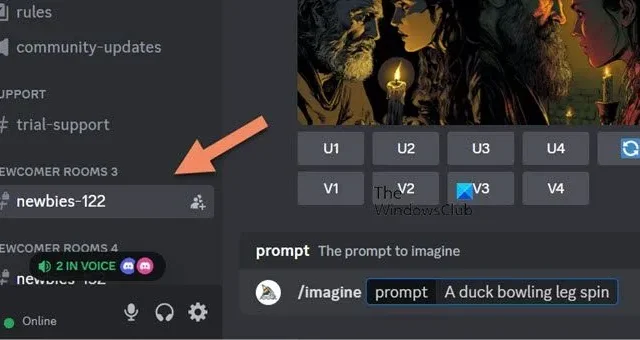
Midjourney は人工知能の力を活用して、あなたのプロンプトに基づいて驚くような画像を作成します。専門家だけでなく、想像できる人なら誰でも使用できます。この記事では、Midjourney AI アート ジェネレーターの使い方を学びます。
Midjourney AIアートの使い方は?
Midjournet AI アートを使用すると、プロンプトを使用して画像を生成したり、サイズを変更したり、アスペクト比を指定したりできます。ただし、最初に Discord に追加して設定する必要があります。完了したら、/imagine コマンドを使用して画像を生成します。
Midjourney AIアートジェネレーターの使い方
Midjourney AI アート ジェネレーターを使用するには、以下の手順に従ってください。
- デバイスにDiscordをダウンロードしてインストールします
- Midjourneyを入手してDiscordに追加してください
- 初心者として画像の作成を始める
- ボタン、ラベル、タグを使用して画像を変更します
- 画像をダウンロードする
それらについて詳しくお話ししましょう。
1] デバイスにDiscordをダウンロードしてインストールします
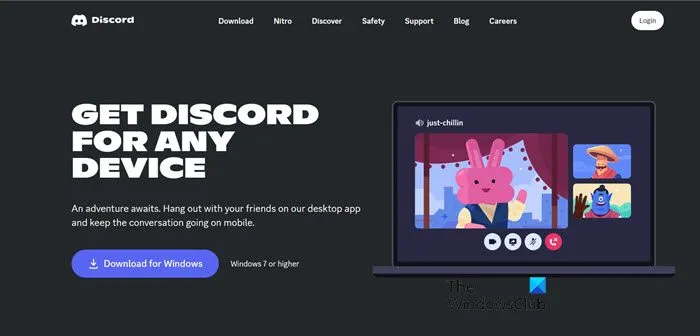
Midjourney はスタンドアロン アプリケーションであり、Discord でホストされています。したがって、Midjourney を使用するには、まず Discord をインストールする必要があります。それでは、コンピューターに Windows 版 Discord をダウンロードしてください。次に、インストール メディアを実行してアプリケーションをインストールします。ダウンロードしたら、サインアップしてアカウントを設定します。
2] Midjourneyを入手してDiscordにアップロードする
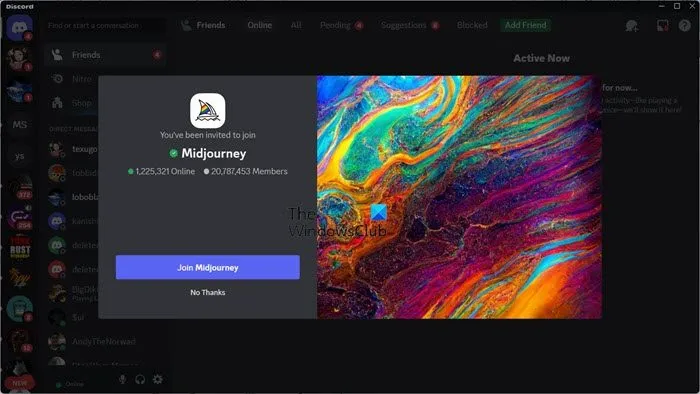
Discord がコンピューターにインストールされたので、Midjourney を追加してみましょう。これを行うには、midjourney.comにアクセスし、[サインアップ] をクリックします。次に、[Discord で続行] をクリックします。
Discord を開く許可を与えるか、またはすぐにアプリを開くように求められます。 Discord が開いたら、ボットを追加して開始するように求められます。
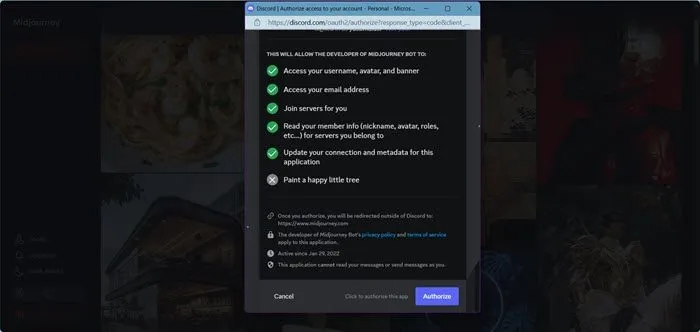
ただし、Midjourney は無料ではご利用いただけません。以前は無料でしたが、現在はサービスを使用するには料金を支払う必要があります。Midjourney に参加すると、ボットからメッセージが届き、「Midjourney メンバーシップを取得する」というリンクが表示されます。サブスクリプションを取得するには、このリンクをクリックする必要があります。
Midjourney の Web サイトにリダイレクトされ、ツールを使用するためのさまざまなオプションが表示されます。ただし、まず Discord アカウントを使用してサインアップする必要があります。[サインアップ] アイコンをクリックし、資格情報を入力してログインします。承認を求められますので、承認して Midjourney アカウントを取得してください。
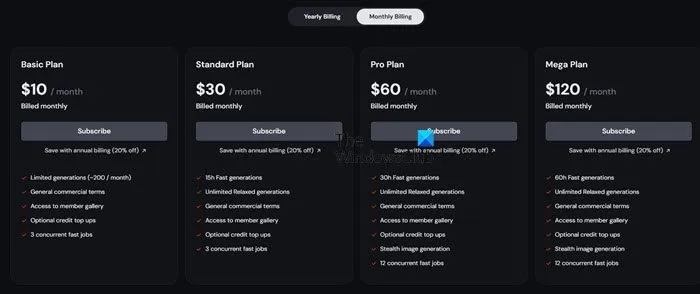
ログインしたら、ユーザー名の横にある 3 つのドットをクリックし、[サブスクリプションの管理] をクリックします。プランを選択して支払いを行うと、Midjourney の設定は完了です。Midjourney を初めて使用する場合は、ベーシック プランをお勧めします。
3] 初心者として画像の作成を開始する
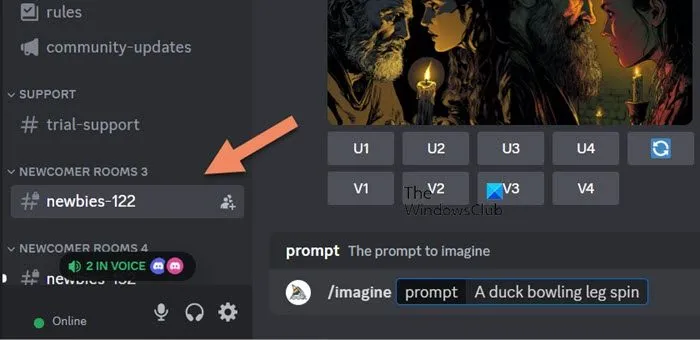
Midjourney アカウントを設定したら、プロンプトから画像の生成を開始できます。これを行うには、Discord で Midjourney を開き、newbie (ランダムな数字) をクリックします。これで、Midjourney を試している人々のコミュニティにリダイレクトされます。何かを生成するには、チャット ボックスに移動して「/imagine」と入力します。Prompt というオプションが表示されるので、クリエイティブになってプロンプトを入力し、画像を作成します。画像が生成され、黄色で強調表示されます。
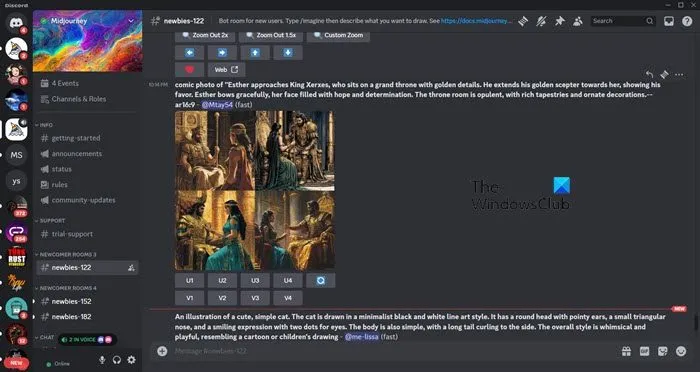
ここでは、あなたのようなクリエイターが作成したさまざまな画像も見ることができ、インスピレーションを得ることができます。ただし、AI が作成した画像の配列の中であなたの画像が埋もれてしまう可能性があります。そのため、上部の [受信トレイ] に移動して、すべての画像を 1 か所に集める必要があります。
4] ボタン、ラベル、タグを使用して画像を変更します
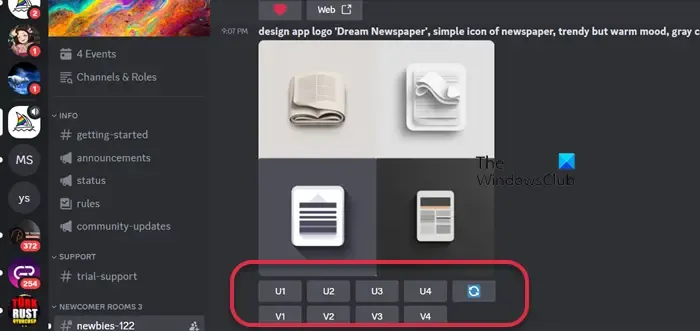
各画像セットの下には、V1 から V4 までラベルの付いたボタンがあります。これらはセット内の画像に対応しており、左上と右上 (V1 と V2) から始まり、左下と右下の画像 (V3 と V4) へと下がっていきます。これらのボタンのいずれかをクリックすると、Midjourney はその画像のバリエーションを作成します。これにより、本当に気に入った画像が見つかるまで、アイデアのさまざまなバージョンを調べることができます。また、アップスケール用の U1 から U4 もあります。画像のサイズを変更する場合は、それらをクリックしてください。
–arタグを使用して画像のアスペクト比を確認できます。プロンプトとともにタグを入力するだけで、準備完了です。たとえば、16:9 の画像が必要な場合、プロンプトに追加する--arr 16:9と、響き渡る完璧な形状の画像が吐き出されます。
5] 画像をダウンロードする
画像をダウンロードするには、U ボタンを使用してセットから分離し、画像をクリックしてプレビューします。左下隅で [ブラウザーで開く] をクリックし、右クリックして [名前を付けて画像を保存] を選択します。
Midjourneyは無料で使えますか?
2023 年 6 月より、Midjourney へのアクセスにはサブスクリプションが必要になります。基本プランは月額 10 ドルから、年間 96 ドルから選べるさまざまなプランがあります。すべてのプランに、Midjourney メンバー ギャラリーと Discord へのアクセスが含まれています。これらのプランの詳細については、Midjourney にログインし、ユーザー名に関連付けられた 3 つのドットをクリックして、[サブスクリプションの管理] をクリックしてください。



コメントを残す